Come rimuovere lo sfondo dal PDF nel 2022
Un file PDF ha generalmente uno sfondo bianco, tuttavia è possibile modificare facilmente il colore di sfondo in PDF. Cambiando lo sfondo puoi rendere un PDF più colorato e interessante se non ti piace il noioso sfondo bianco.
Tuttavia, puoi anche rimuovere il colore o l’immagine di sfondo se non ti piace il PDF colorato e vuoi rimanere sullo sfondo bianco. Esistono fondamentalmente due metodi gratuiti per eseguire questo compito. Il primo è ripristinare il colore di sfondo su bianco. Mentre il secondo metodo ti aiuterà a rimuovere l’immagine di sfondo o il colore dal PDF.
Consigliato: Come tradurre file PDF
Contenuti
1. Cambia il colore di sfondo del PDF in bianco
Puoi utilizzare il software gratuito Adobe Reader per rimuovere il colore di sfondo in PDF cambiando il colore di sfondo in bianco.
1. Aprire il file PDF in Adobe Reader e selezionare Modifica dalla barra degli strumenti nell’angolo in alto a sinistra. Quindi, seleziona Preferenze … dal menu.
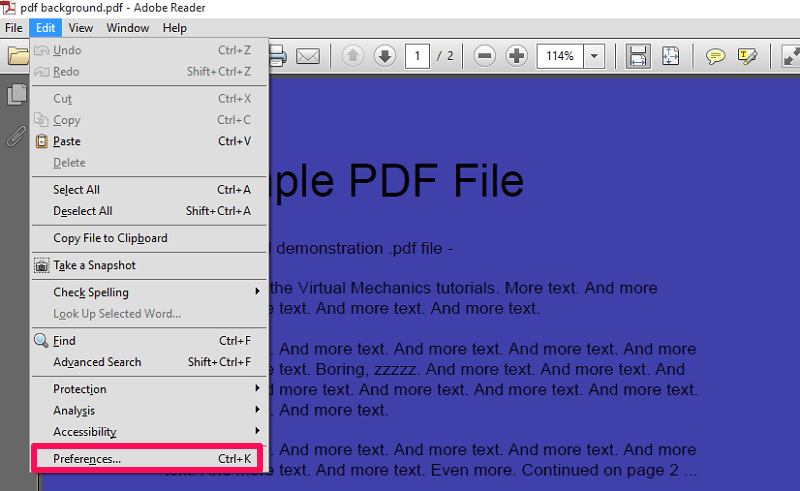
2. Ora nella nuova schermata, seleziona il Accessibilità opzione dal pannello laterale sinistro sotto Categorie.
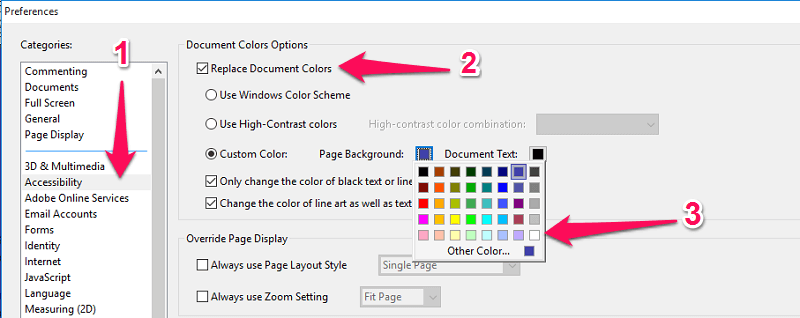
Quindi, controlla il file Sostituisci i colori del documento casella e quindi in Colore personalizzato selezionare Sfondo della pagina. Successivamente, cambia il colore di sfondo in bianco e infine fai clic su OK in basso.
3. Con questo, hai rimosso con successo lo sfondo dal PDF.
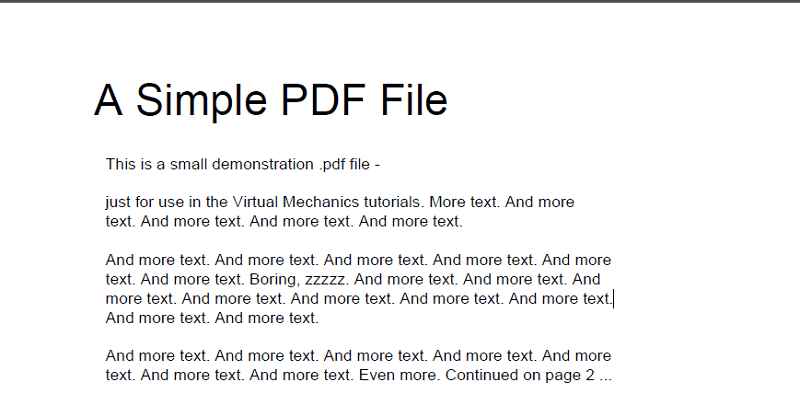
Ecco com’è facile rimuovere il colore da un file PDF utilizzando Adobe Reader. Ora puoi anche stampare questo file e non otterrai uno sfondo colorato.
2. Rimuovi l’immagine di sfondo dal PDF online
Per rimuovere l’immagine di sfondo dal PDF puoi utilizzare Google Documenti. Ti starai chiedendo come può Google Docs aiutare in questa materia? Bene, converte il tuo file PDF in testo modificabile usando OCR tecnologia. Il testo modificabile convertito ha uno sfondo bianco semplice.
1. Visita Google Docs sul tuo browser e quindi tocca l’icona della cartella all’angolo medio-destra.
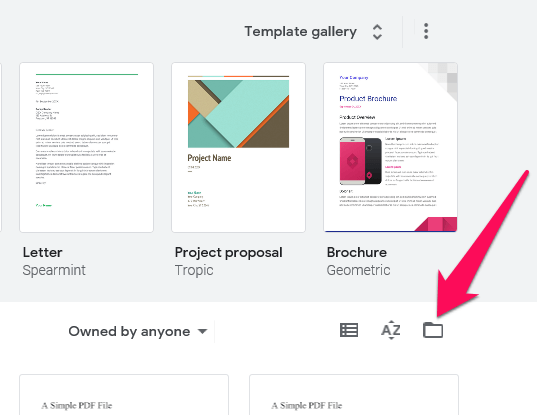
2. Nella scheda successiva selezionare Carica. Seleziona un file PDF con uno sfondo colorato trascinando e rilasciando il file o facendo clic su Seleziona un file dal tuo dispositivo pulsante.
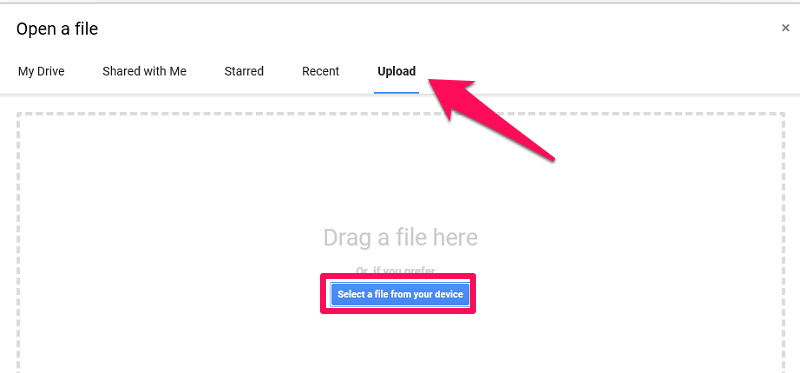
3. Attendi qualche istante fino al caricamento del file. Una volta che il file è stato caricato, fare clic su Apri con Google Docs in cima.
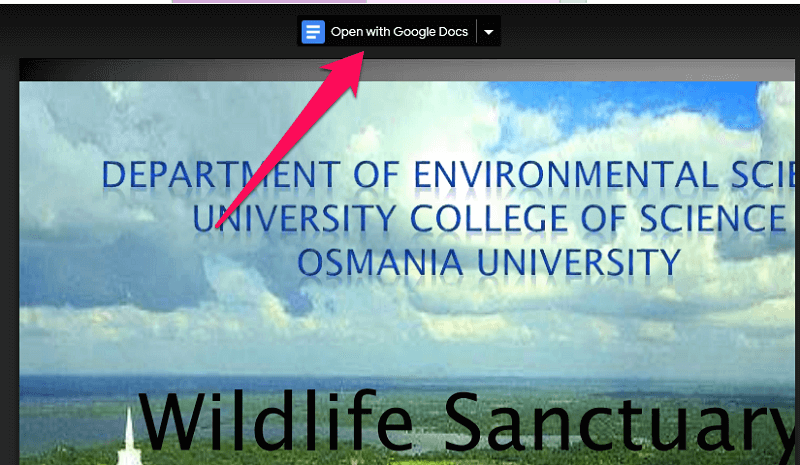
Ora il file si aprirà in Google Docs e vedrai che lo sfondo è stato rimosso dal PDF.
Nota: Il layout PDF cambierà leggermente quando utilizzi Google Docs. Tuttavia, con poco sforzo, puoi riportarlo alla normalità.
4. Successivamente, puoi scaricare il file come PDF andando su File > Scarica e quindi selezionare Documento PDF.
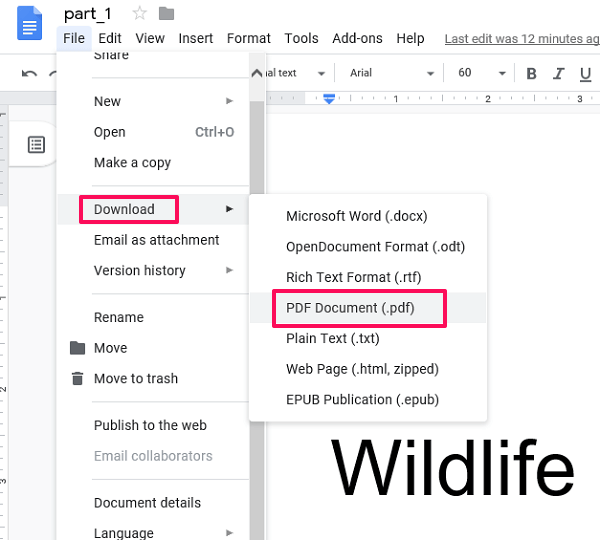
Con questo, il tuo file verrà scaricato in formato PDF. Ora puoi usarlo come qualsiasi altro file PDF.
Perché rimuovere lo sfondo dal PDF?
Questa domanda potrebbe venire in mente perché anche solo preoccuparsi di rimuovere lo sfondo dal PDF? Bene, considera di avere un file PDF di più di 100 pagine e tutte hanno uno sfondo colorato.
In questo caso, se si desidera stampare questo file PDF, sarà molto antieconomico poiché stampare 100 pagine con lo sfondo colorato consumerà molto inchiostro. D’altra parte, se si rimuove prima lo sfondo e poi si stampa, il file PDF consumerà relativamente poco inchiostro.
Consigliato: Come estrarre immagini da PDF su Android, iPhone, PC
Hai bisogno di fare di più con il tuo documento PDF?
A proposito, se hai bisogno di fare più manipolazioni con il tuo file PFD, dai un’occhiata PDFElement. È uno strumento PDF completo che offre un’ampia gamma di funzionalità.
Puoi rimuovere lo sfondo, modificare il testo, puoi proteggere il tuo documento con password e così via. PDFElement ha una prova gratuita in modo da poter controllare tu stesso cosa puoi fare con il tuo documento tradotto:
Fino a Sconto del 40% per ottenere Wondershare PDFelement PDF Editor versione 8 su Wondershare Software. Usa il codice coupon SAFWSPDF durante il checkout.
Conclusione
Ci auguriamo che tu abbia rimosso con successo il colore di sfondo o l’immagine dal tuo file PDF. Ci sono molti strumenti a pagamento disponibili sul mercato per rimuovere il colore di sfondo. Tuttavia, se sei un utente non frequente, puoi attenerti a questi metodi gratuiti. Nel caso in cui dovessi riscontrare problemi durante l’implementazione di questi passaggi, puoi dircelo nei commenti qui sotto.
ultimi articoli